无法移动或者删除 出现:文件:无法读取源文件或磁盘的解决办法
- 格式:doc
- 大小:67.00 KB
- 文档页数:2
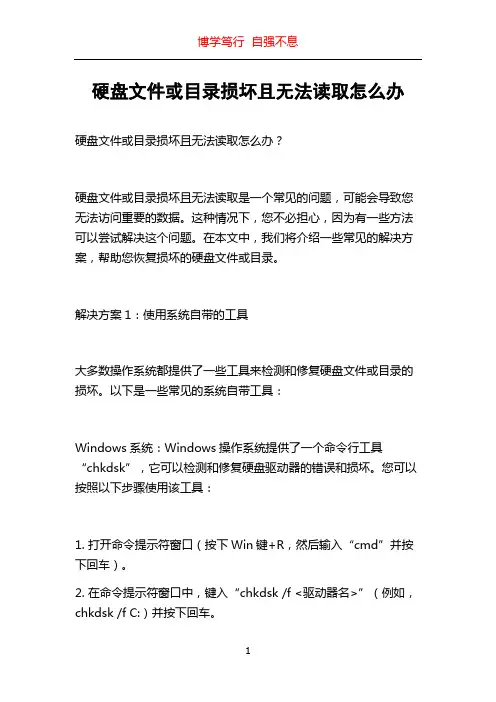
硬盘文件或目录损坏且无法读取怎么办硬盘文件或目录损坏且无法读取怎么办?硬盘文件或目录损坏且无法读取是一个常见的问题,可能会导致您无法访问重要的数据。
这种情况下,您不必担心,因为有一些方法可以尝试解决这个问题。
在本文中,我们将介绍一些常见的解决方案,帮助您恢复损坏的硬盘文件或目录。
解决方案1:使用系统自带的工具大多数操作系统都提供了一些工具来检测和修复硬盘文件或目录的损坏。
以下是一些常见的系统自带工具:Windows系统:Windows操作系统提供了一个命令行工具“chkdsk”,它可以检测和修复硬盘驱动器的错误和损坏。
您可以按照以下步骤使用该工具:1. 打开命令提示符窗口(按下Win键+R,然后输入“cmd”并按下回车)。
2. 在命令提示符窗口中,键入“chkdsk /f <驱动器名>”(例如,chkdsk /f C:)并按下回车。
3. 系统将执行检测和修复操作,并在完成后提供结果。
macOS系统:macOS操作系统提供了一个名为“Disk Utility”的工具,用于检测和修复损坏的硬盘驱动器。
您可以按照以下步骤使用该工具:1. 打开“应用程序”文件夹,然后进入“实用工具”文件夹。
2. 双击打开“Disk Utility”工具。
3. 在左侧的导航栏中选择损坏的硬盘驱动器。
4. 点击工具栏中的“First Aid”按钮。
5. 系统将执行检测和修复操作,并在完成后提供结果。
解决方案2:使用第三方数据恢复软件如果系统自带工具无法修复硬盘文件或目录的损坏,您可以考虑使用一些专业的第三方数据恢复软件。
以下是一些常用的软件:1. EaseUS Data Recovery Wizard:这是一款功能强大的数据恢复软件,支持恢复从损坏或格式化的硬盘驱动器中的文件和目录。
2. Recuva:这是一款免费的数据恢复软件,可以帮助您从硬盘驱动器中恢复删除的文件和目录,以及修复损坏的硬盘文件。
3. Stellar Data Recovery:这是一款专业的数据恢复软件,可以帮助您从硬盘驱动器中恢复删除、格式化或损坏的文件和目录。
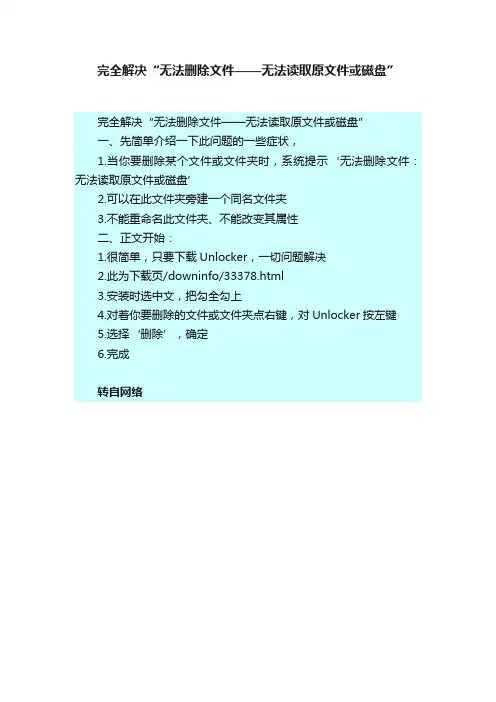
完全解决“无法删除文件——无法读取原文件或磁盘”
完全解决“无法删除文件——无法读取原文件或磁盘”
一、先简单介绍一下此问题的一些症状,
1.当你要删除某个文件或文件夹时,系统提示‘无法删除文件:无法读取原文件或磁盘’
2.可以在此文件夹旁建一个同名文件夹
3.不能重命名此文件夹、不能改变其属性
二、正文开始:
1.很简单,只要下载Unlocker,一切问题解决
2.此为下载页/downinfo/33378.html
3.安装时选中文,把勾全勾上
4.对着你要删除的文件或文件夹点右键,对Unlocker按左键
5.选择‘删除’,确定
6.完成
转自网络。
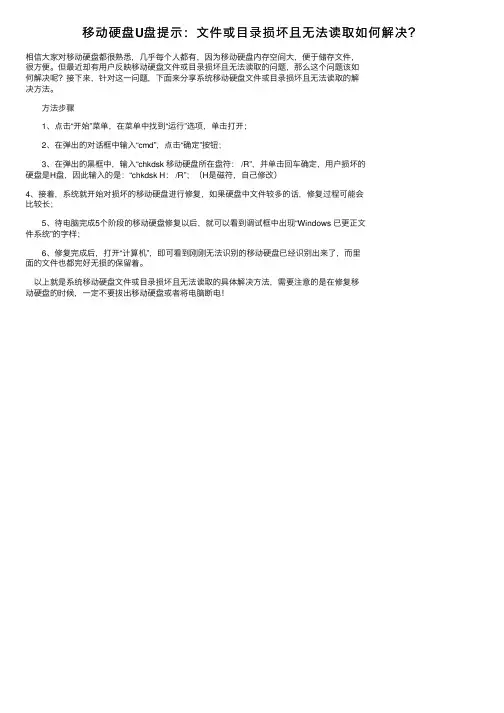
移动硬盘U盘提⽰:⽂件或⽬录损坏且⽆法读取如何解决?
相信⼤家对移动硬盘都很熟悉,⼏乎每个⼈都有,因为移动硬盘内存空间⼤,便于储存⽂件,
很⽅便。
但最近却有⽤户反映移动硬盘⽂件或⽬录损坏且⽆法读取的问题,那么这个问题该如
何解决呢?接下来,针对这⼀问题,下⾯来分享系统移动硬盘⽂件或⽬录损坏且⽆法读取的解
决⽅法。
⽅法步骤
1、点击“开始”菜单,在菜单中找到“运⾏”选项,单击打开;
2、在弹出的对话框中输⼊“cmd”,点击“确定”按钮;
3、在弹出的⿊框中,输⼊“chkdsk 移动硬盘所在盘符: /R”,并单击回车确定,⽤户损坏的
硬盘是H盘,因此输⼊的是:“chkdsk H: /R”;(H是磁符,⾃⼰修改)
4、接着,系统就开始对损坏的移动硬盘进⾏修复,如果硬盘中⽂件较多的话,修复过程可能会
⽐较长;
5、待电脑完成5个阶段的移动硬盘修复以后,就可以看到调试框中出现“Windows 已更正⽂
件系统”的字样;
6、修复完成后,打开“计算机”,即可看到刚刚⽆法识别的移动硬盘已经识别出来了,⽽⾥
⾯的⽂件也都完好⽆损的保留着。
以上就是系统移动硬盘⽂件或⽬录损坏且⽆法读取的具体解决⽅法,需要注意的是在修复移
动硬盘的时候,⼀定不要拔出移动硬盘或者将电脑断电!。
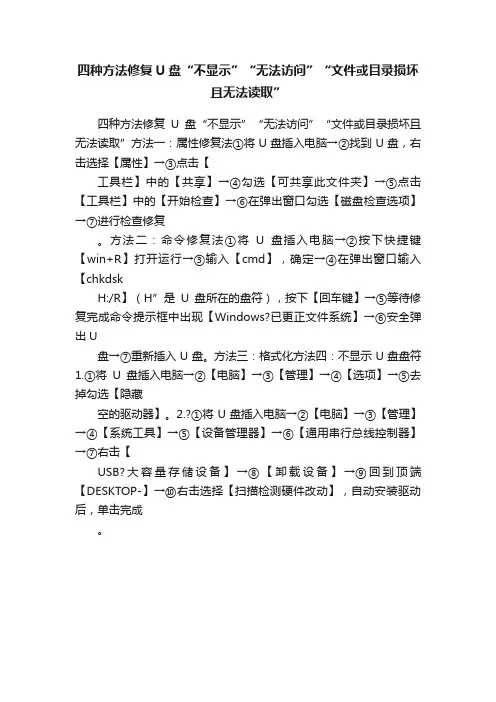
四种方法修复U盘“不显示”“无法访问”“文件或目录损坏
且无法读取”
四种方法修复U盘“不显示”“无法访问”“文件或目录损坏且无法读取”方法一:属性修复法①将U盘插入电脑→②找到U盘,右击选择【属性】→③点击【
工具栏】中的【共享】→④勾选【可共享此文件夹】→⑤点击【工具栏】中的【开始检查】→⑥在弹出窗口勾选【磁盘检查选项】→⑦进行检查修复。
方法二:命令修复法①将U盘插入电脑→②按下快捷键【win+R】打开运行→③输入【cmd】,确定→④在弹出窗口输入【chkdsk
H:/R】(H”是U盘所在的盘符),按下【回车键】→⑤等待修复完成命令提示框中出现【Windows?已更正文件系统】→⑥安全弹出U
盘→⑦重新插入U盘。
方法三:格式化方法四:不显示U盘盘符1.①将U盘插入电脑→②【电脑】→③【管理】→④【选项】→⑤去掉勾选【隐藏
空的驱动器】。
2.?①将U盘插入电脑→②【电脑】→③【管理】→④【系统工具】→⑤【设备管理器】→⑥【通用串行总线控制器】→⑦右击【
USB?大容量存储设备】→⑧【卸载设备】→⑨回到顶端【DESKTOP-】→⑩右击选择【扫描检测硬件改动】,自动安装驱动后,单击完成。
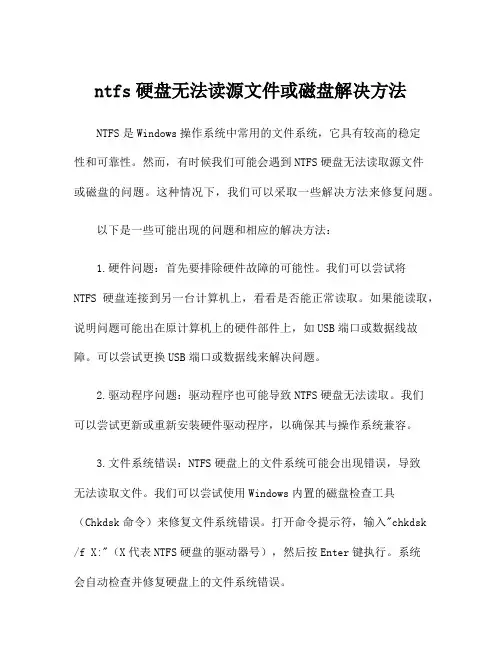
ntfs硬盘无法读源文件或磁盘解决方法NTFS是Windows操作系统中常用的文件系统,它具有较高的稳定性和可靠性。
然而,有时候我们可能会遇到NTFS硬盘无法读取源文件或磁盘的问题。
这种情况下,我们可以采取一些解决方法来修复问题。
以下是一些可能出现的问题和相应的解决方法:1.硬件问题:首先要排除硬件故障的可能性。
我们可以尝试将NTFS硬盘连接到另一台计算机上,看看是否能正常读取。
如果能读取,说明问题可能出在原计算机上的硬件部件上,如USB端口或数据线故障。
可以尝试更换USB端口或数据线来解决问题。
2.驱动程序问题:驱动程序也可能导致NTFS硬盘无法读取。
我们可以尝试更新或重新安装硬件驱动程序,以确保其与操作系统兼容。
3.文件系统错误:NTFS硬盘上的文件系统可能会出现错误,导致无法读取文件。
我们可以尝试使用Windows内置的磁盘检查工具(Chkdsk命令)来修复文件系统错误。
打开命令提示符,输入"chkdsk /f X:"(X代表NTFS硬盘的驱动器号),然后按Enter键执行。
系统会自动检查并修复硬盘上的文件系统错误。
4.病毒或恶意软件感染:恶意软件可能会损坏NTFS硬盘上的文件,导致无法读取。
我们可以使用最新的杀毒软件对硬盘进行全面扫描,以清除所有恶意软件和病毒。
5. NTFS权限问题:如果NTFS硬盘上的文件受到限制访问权限的限制,我们可能无法读取。
我们可以尝试更改文件的权限,以便具有读取权限。
右键单击文件或文件夹,选择“属性”,然后切换到“安全”选项卡。
在“组或用户名”列表中选择用户,并为其分配读取权限。
6.数据损坏:NTFS硬盘上的文件可能会损坏,导致无法读取。
我们可以使用一些数据恢复软件来尝试修复受损的文件。
这些软件可以扫描硬盘,并尝试恢复损坏的文件。
总之,当碰到NTFS硬盘无法读取源文件或磁盘的问题时,我们应该首先排除硬件故障的可能性,然后尝试更新驱动程序、修复文件系统错误、扫描恶意软件和更改文件的权限。
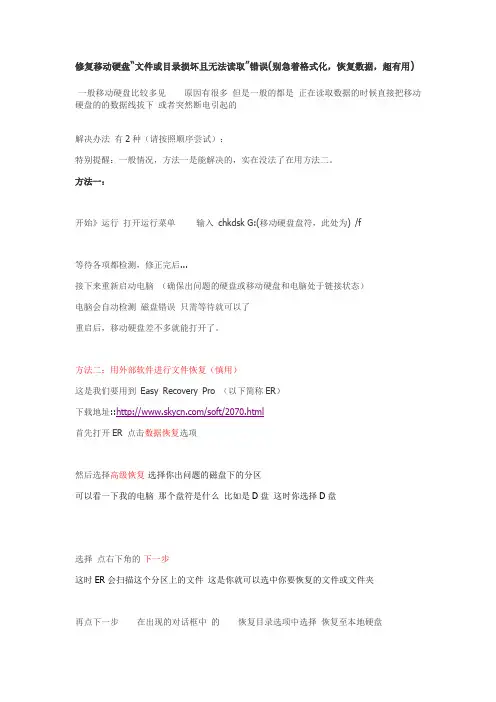
修复移动硬盘“文件或目录损坏且无法读取”错误(别急着格式化,恢复数据,超有用)
一般移动硬盘比较多见原因有很多但是一般的都是正在读取数据的时候直接把移动硬盘的的数据线拔下或者突然断电引起的
解决办法有2种(请按照顺序尝试):
特别提醒:一般情况,方法一是能解决的,实在没法了在用方法二。
方法一:
开始》运行打开运行菜单输入chkdsk G:(移动硬盘盘符,此处为) /f
等待各项都检测,修正完后...
接下来重新启动电脑(确保出问题的硬盘或移动硬盘和电脑处于链接状态)
电脑会自动检测磁盘错误只需等待就可以了
重启后,移动硬盘差不多就能打开了。
方法二:用外部软件进行文件恢复(慎用)
这是我们要用到Easy Recovery Pro (以下简称ER)
首先打开ER 点击数据恢复选项
然后选择高级恢复选择你出问题的磁盘下的分区
可以看一下我的电脑那个盘符是什么比如是D盘这时你选择D盘
选择点右下角的下一步
这时ER会扫描这个分区上的文件这是你就可以选中你要恢复的文件或文件夹
再点下一步在出现的对话框中的恢复目录选项中选择恢复至本地硬盘
点浏览选择你想要存放已损坏分区文件的分区比如我D盘出问题了把D盘的数据回复到E盘这时我就可以选择E盘
这时候点下一步就OK了~ 然后在D盘重新格式化把恢复出的文件重新复制到D盘看看是不是OK了。
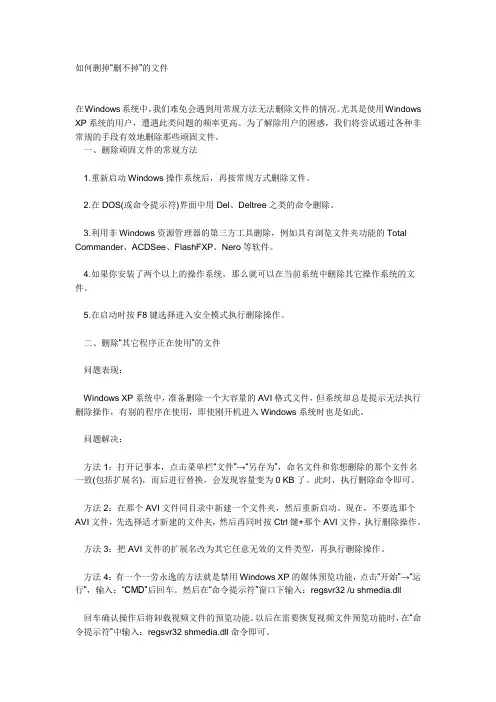
如何删掉“删不掉”的文件在Windows系统中,我们难免会遇到用常规方法无法删除文件的情况。
尤其是使用Windows XP系统的用户,遭遇此类问题的频率更高。
为了解除用户的困惑,我们将尝试通过各种非常规的手段有效地删除那些顽固文件。
一、删除顽固文件的常规方法1.重新启动Windows操作系统后,再按常规方式删除文件。
2.在DOS(或命令提示符)界面中用Del、Deltree之类的命令删除。
3.利用非Windows资源管理器的第三方工具删除,例如具有浏览文件夹功能的Total Commander、ACDSee、FlashFXP、Nero等软件。
4.如果你安装了两个以上的操作系统,那么就可以在当前系统中删除其它操作系统的文件。
5.在启动时按F8键选择进入安全模式执行删除操作。
二、删除“其它程序正在使用”的文件问题表现:Windows XP系统中,准备删除一个大容量的AVI格式文件,但系统却总是提示无法执行删除操作,有别的程序在使用,即使刚开机进入Windows系统时也是如此。
问题解决:方法1:打开记事本,点击菜单栏“文件”→“另存为”,命名文件和你想删除的那个文件名一致(包括扩展名),而后进行替换,会发现容量变为0 KB了。
此时,执行删除命令即可。
方法2:在那个AVI文件同目录中新建一个文件夹,然后重新启动。
现在,不要选那个AVI文件,先选择适才新建的文件夹,然后再同时按Ctrl键+那个AVI文件,执行删除操作。
方法3:把AVI文件的扩展名改为其它任意无效的文件类型,再执行删除操作。
方法4:有一个一劳永逸的方法就是禁用Windows XP的媒体预览功能,点击“开始”→“运行”,输入:“CMD”后回车。
然后在“命令提示符”窗口下输入:regsvr32 /u shmedia.dll回车确认操作后将卸载视频文件的预览功能。
以后在需要恢复视频文件预览功能时,在“命令提示符”中输入:regsvr32 shmedia.dll命令即可。
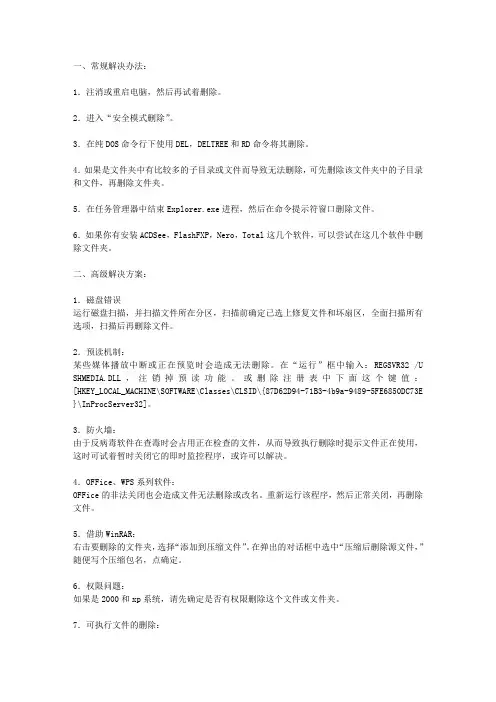
一、常规解决办法:1.注消或重启电脑,然后再试着删除。
2.进入“安全模式删除”。
3.在纯DOS命令行下使用DEL,DELTREE和RD命令将其删除。
4.如果是文件夹中有比较多的子目录或文件而导致无法删除,可先删除该文件夹中的子目录和文件,再删除文件夹。
5.在任务管理器中结束Explorer.exe进程,然后在命令提示符窗口删除文件。
6.如果你有安装ACDSee,FlashFXP,Nero,Total这几个软件,可以尝试在这几个软件中删除文件夹。
二、高级解决方案:1.磁盘错误运行磁盘扫描,并扫描文件所在分区,扫描前确定已选上修复文件和坏扇区,全面扫描所有选项,扫描后再删除文件。
2.预读机制:某些媒体播放中断或正在预览时会造成无法删除。
在“运行”框中输入:REGSVR32 /U SHMEDIA.DLL,注销掉预读功能。
或删除注册表中下面这个键值:[HKEY_LOCAL_MACHINE\SOFTWARE\Classes\CLSID\{87D62D94-71B3-4b9a-9489-5FE6850DC73E }\InProcServer32]。
3.防火墙:由于反病毒软件在查毒时会占用正在检查的文件,从而导致执行删除时提示文件正在使用,这时可试着暂时关闭它的即时监控程序,或许可以解决。
4.OFFice、WPS系列软件:OFFice的非法关闭也会造成文件无法删除或改名。
重新运行该程序,然后正常关闭,再删除文件。
5.借助WinRAR:右击要删除的文件夹,选择“添加到压缩文件”。
在弹出的对话框中选中“压缩后删除源文件,”随便写个压缩包名,点确定。
6.权限问题:如果是2000和xp系统,请先确定是否有权限删除这个文件或文件夹。
7.可执行文件的删除:如果可执行文件的映像或程序所调用的DLL动态链接库文件还在内存中未释放,删除时就会提示文件正在使用,解决方法是删除系统的页面文件,Win98中是Win386.SWP,Win2000/XP 是pagefile.sys。
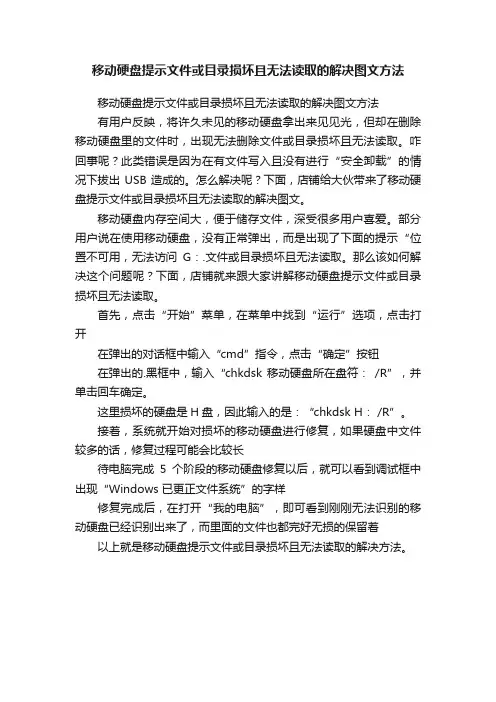
移动硬盘提示文件或目录损坏且无法读取的解决图文方法
移动硬盘提示文件或目录损坏且无法读取的解决图文方法
有用户反映,将许久未见的移动硬盘拿出来见见光,但却在删除移动硬盘里的文件时,出现无法删除文件或目录损坏且无法读取。
咋回事呢?此类错误是因为在有文件写入且没有进行“安全卸载”的情况下拔出USB造成的。
怎么解决呢?下面,店铺给大伙带来了移动硬盘提示文件或目录损坏且无法读取的解决图文。
移动硬盘内存空间大,便于储存文件,深受很多用户喜爱。
部分用户说在使用移动硬盘,没有正常弹出,而是出现了下面的提示“位置不可用,无法访问G:.文件或目录损坏且无法读取。
那么该如何解决这个问题呢?下面,店铺就来跟大家讲解移动硬盘提示文件或目录损坏且无法读取。
首先,点击“开始”菜单,在菜单中找到“运行”选项,点击打开
在弹出的对话框中输入“cmd”指令,点击“确定”按钮
在弹出的.黑框中,输入“chkdsk 移动硬盘所在盘符:/R”,并单击回车确定。
这里损坏的硬盘是H盘,因此输入的是:“chkdsk H:/R”。
接着,系统就开始对损坏的移动硬盘进行修复,如果硬盘中文件较多的话,修复过程可能会比较长
待电脑完成5个阶段的移动硬盘修复以后,就可以看到调试框中出现“Windows 已更正文件系统”的字样
修复完成后,在打开“我的电脑”,即可看到刚刚无法识别的移动硬盘已经识别出来了,而里面的文件也都完好无损的保留着以上就是移动硬盘提示文件或目录损坏且无法读取的解决方法。

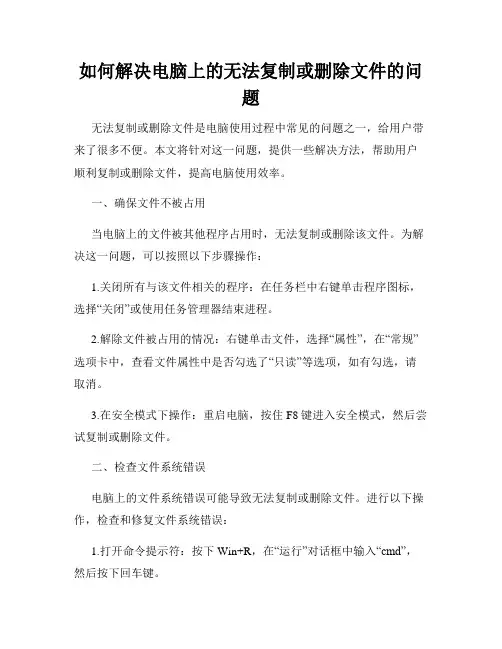
如何解决电脑上的无法复制或删除文件的问题无法复制或删除文件是电脑使用过程中常见的问题之一,给用户带来了很多不便。
本文将针对这一问题,提供一些解决方法,帮助用户顺利复制或删除文件,提高电脑使用效率。
一、确保文件不被占用当电脑上的文件被其他程序占用时,无法复制或删除该文件。
为解决这一问题,可以按照以下步骤操作:1.关闭所有与该文件相关的程序:在任务栏中右键单击程序图标,选择“关闭”或使用任务管理器结束进程。
2.解除文件被占用的情况:右键单击文件,选择“属性”,在“常规”选项卡中,查看文件属性中是否勾选了“只读”等选项,如有勾选,请取消。
3.在安全模式下操作:重启电脑,按住F8键进入安全模式,然后尝试复制或删除文件。
二、检查文件系统错误电脑上的文件系统错误可能导致无法复制或删除文件。
进行以下操作,检查和修复文件系统错误:1.打开命令提示符:按下Win+R,在“运行”对话框中输入“cmd”,然后按下回车键。
2.运行磁盘检查命令:在命令提示符中输入“chkdsk /f”,按下回车键。
系统会提示需要在下次启动时运行磁盘检查。
重新启动电脑,系统将自动进行磁盘检查并修复错误。
三、清除临时文件和缓存电脑上积累的大量临时文件和缓存也可能导致无法复制或删除文件。
进行以下操作,清除临时文件和缓存:1.打开文件资源管理器:按下Win+E,或者在开始菜单中选择“计算机”。
2.输入“%temp%”(不包含引号)并按下回车键,打开临时文件夹。
3.选择所有临时文件,按下Shift+Delete键,彻底删除这些文件。
4.重复以上步骤,清理浏览器缓存和其他应用程序的缓存文件。
四、使用命令行操作如果仍然无法复制或删除文件,可以尝试使用命令行操作。
按照以下步骤进行:1.打开命令提示符:按下Win+R,在“运行”对话框中输入“cmd”,然后按下回车键。
2.进入文件所在目录:使用“cd”命令切换到文件所在的目录,例如“cd D:\Folder”。
修复本地磁盘或移动硬盘“文件或目录损坏且无法读取”错误的方法详解修复本地磁盘或移动硬盘“文件或目录损坏且无法读取”错误的方法详解。
本文讲解了,一些如正在读取数据时突然强行将硬盘断开或者断电等因素导致的,硬盘磁盘分区损坏的修复办法,这个主要是磁盘的分区损坏了~一般移动硬盘比较多见,原因有很多。
但是一般的都是:正在读取数据的时候直接把移动硬盘的的数据线拔下,或者突然断电引起的。
解决办法有2种(请按照顺序尝试):方法一:开始》运行打开运行菜单输入 chkdsk /f不用理会它提示的信息直接Y 然后回车接下来重新启动电脑(确保出问题的硬盘或移动硬盘和电脑处于链接状态)电脑会自动检测磁盘错误只需等待就可以了方法二:用外部软件进行文件恢复这是我们要用到 Easy Recovery Pro (以下简称ER)下载地址::首先打开ER 点击数据恢复选项然后选择高级恢复选择你出问题的磁盘下的分区可以看一下我的电脑那个盘符是什么比如是D盘这时你选择D 盘选择点右下角的下一步这时ER会扫描这个分区上的文件这是你就可以选中你要恢复的文件或文件夹再点下一步在出现的对话框中的恢复目录选项中选择恢复至本地硬盘点浏览选择你想要存放已损坏分区文件的分区比如我D盘出问题了把D盘的数据回复到E盘这时我就可以选择E盘这时候点下一步就OK了~ 然后在D盘重新格式化把恢复出的文件重新复制到D盘看看是不是OK了~~~~~~~~~~~~~~~~~~~~~~~~~~~~~~~~~~~~~~~~~~~~~~~~~~~~~~~~~~~~~~~~~~~~~~~~~~~~~~~ ~~~~~~~~~~~~~~~~~~~~~~~~~~~~~~~~~~~~~~~~~ ~~~~~~~~~~~~~~~~~~~~~~~~~~~~~~~~~~~~~~~~~ ~~~~~~~其他相关:错误现象:文件和文件目录图标仍在,双击后出现“文件或目录损坏且无法读取”的提示,删除时提示无法删除的信息。
无法删除文件,无法读源文件或磁盘:U盘文件夹乱码无法删除的原因及解决方案U盘文件夹名称变为类似如下情形:佞愳亠?仠或者@€等等不一,还不能删除,删除时提示:无法删除文件,无法读源文件或磁盘。
注意看乱码文件大都特别大,甚至几十G都有.出现这种问题的原因通常是因为不正常的插拔等情况造成的,导致U盘的文件分配表错乱了建议:此时运行chkdsk 盘符:/f 可以检查出一些错误.当有提示修改文件夹为文件名时,输入Y选择是。
此时一般问题就会解决了。
如果还有问题,将一些重要的文件能保存下来就尽量保存下来,然后对U盘进行格式化,或者进行低级格式化,再把重要文件COPY回去~其他解决方案:1。
在问题U盘图标上点右键选择"属性”——”工具"——点“差错"下的"开始检查”结束后问题即解决.如果不行,请继续往下尝试.2. 尝试为文件重命名,如果可以重命名的话.运行cmd 打开任务管理器,结束explorer进程,切换到cmd命令提示符状态下输入“Del 文件名”后就可以删除文件了,这种方法只适用于可以重命名的文件.在进行操作时先关闭其他一切不相关的程序。
3. 如果重命名文件时系统提示“拒绝访问”,那么在cmd运行模式下运行“chkdsk 盘符:/f”命令检查磁盘错误并修复.如果出现找到磁盘错误,一般的错误都是可以修复的,在修复完成后就可以删除乱码文件了。
注意:有时,由于乱码文件所在分区为系统区,系统会提示“另一个进程正在调用该卷,是否希望下次开机时检查该卷?”我建议用这样的方法运行chkdsk命令,使用Windows安装盘引导系统,在选择新安装windows界面时,按“R”修复已有系统,进入命令提示符状态,在这里运行“chkdsk /f"命令。
我测试过,这样运行的效果要比在Windows下的cmd模式中好很多。
再运行“fixmbr”命令修复分区表.也可以修复系统其他的问题。
无法读源文件或磁盘解决方法
您可以尝试以下解决方法:
1. 确保源文件或磁盘没有损坏或损坏,可以尝试将文件复制到另一个位置,然后尝试打开。
2. 检查文件或磁盘是否受到写保护,如果是,请取消写保护。
3. 检查文件或磁盘的权限设置,确保您有权限访问该文件或磁盘。
4. 尝试使用不同的文件管理器或磁盘管理工具打开文件或磁盘,有时候不同的工具可能会有不同的解析能力。
5. 如果以上方法都无法解决问题,您可能需要考虑使用数据恢复工具来修复文件或磁盘中的错误。
移动硬盘文件或目录损坏,无法读取怎么办
无法删除文件和目录损坏且无法读取
有时候会遇到有些文件双击打不开而且又删除不掉,且删除时会显示“无法删除文件,文件或目录损坏且无法读取”这样的问题,让人非常恼火,现在有一个简单的办法可以解决这个问题。
首先点“开始”菜单或按“WIN键+R”启动“运行”,输入“CHKDSK D:/F”,其中“D:”为出问题的文件所在磁盘的盘符,可以视情况而改,接下来点确定,然后你就等着就好了,过上一会,命令窗口消失,好了,可以正常删除了!赶快去试试吧!
删除移动硬盘里的文件时,出现无法删除文件或目录损坏且无法读取。
该怎么解决啊?
步骤方法
一般情况,此类错误是因为在有文件写入且没有进行“安全卸载”的情况下拔出USB
造成的。
修复它很简单,步骤描述如下:
1、打开命令提示符,从开始菜单附件里面可以打开
2、在弹出的命令行里输入chkdsk H:/f 然后回车
注意事项
拔移动硬盘时,一定要先在电脑上推出硬盘,然后在拔出,要不然很容易出现文件不能删除的可能性。
无法复制文件:无法读源文件或磁盘的解决办法
用IE7下载淘宝的验证组件时,提示:无法复制文件无法读源文件或磁盘。
遇到这个问题该怎么办呢?为什么会这样呢?下面店铺就为大家详细地介绍一下吧,欢迎大家参考和学习。
其实主要是因为是加密的软件https://格式的文件不能下载,这个是因为IE7默认设置的原因。
也可能是服务器提供的文件正在使用,或确实是服务器无法连接跟个人机器无关,可以换个地址试试,实在不行就换个浏览器试试。
(例如搜狗 360等都可以)。
无法删除文件:无法读取源文件或磁盘的解决办法
一.移动文件时出现无法读取源文件或磁盘的解决办法:
1.下载软件:Unlocker 是一个免费的右键扩充工具,百度一下就可以搜到!下载安装后,它便能整合于鼠标右键的操作当中。
2.选择你要移动的文件,右键选择Unlocker,会出现下面对话框,在无动作选项下选择移动,然后选择你要移动的目录确定即可!
二.当你重命名或删除一个文件/文件夹时,Windows 弹出对话框提示你“无法删除xxx:它正在被其它用户/程序使用!”
解决办法:
1.用命令行,新建以文本文档del.txt,将下面的代码复制进去保存为.bat格式
RD \\?\%1
然后将删除不了的文件拖到del.bat的图标上。
2. 当删除文件时出现:“无法删除文件:无法读取源文件或磁盘”的解决办法:
unlocker(强力删除文件)是一个用来解除进程与其执行文件的链接关系的工具,它可以很快的找到某个文件被哪些进程调用,并且可以解除它们之前的链接关系。
例如它可以册除文件名为”arh..“,众所周知在windows系统中文件名是不能包含这类的字符的!那么它又是怎么出来的呢??其它很简单用DOS命令可以新建这样的文件,命令:md d:\arh...\ ,这样就可以新建一个文件名中包含“.”的文件夹了,要注意的是,一但这样的文件生成是很难把它给删除的,在纯DOS下也是无法删除的!
下载安装后,它便能整合于鼠标右键的操作当中,选择你要删除的文件,然后右键选择“unlocker”,会出现下面对话框,在无动作选项下选择删除,确定即可删除!。